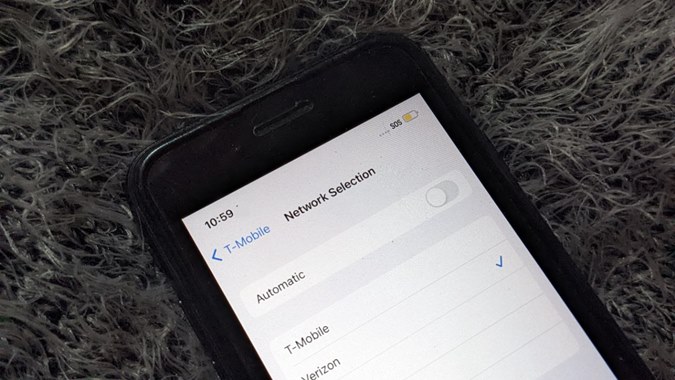Содержание
Вы видите текст SOS в правом верхнем углу вашего iPhone? Если да, то вам может быть интересно: «Почему на моем iPhone написано SOS?» Прежде чем делать поспешные выводы, сделайте глубокий вдох и прочитайте эту статью. Здесь мы объясняем вам значение сигнала SOS в строке состояния iPhone и различные способы от него избавиться. Давайте начнем.
Что означает, когда мой iPhone говорит «Только SOS»
Значок SOS или текст только SOS означает, что возникла проблема с сотовой сетью вашего iPhone, и поэтому вы не можете совершать или принимать обычные телефонные звонки, отправлять сообщения или использовать мобильные данные. Тем не менее, вы по-прежнему можете использовать свой iPhone для совершения экстренных вызовов и, следовательно, названия SOS. Вы можете позвонить на номера экстренных служб, например 911 (США), 112 (Европа) или аналогичные службы.
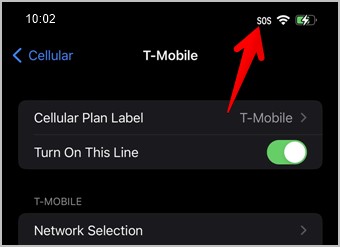
Значок SOS обычно появляется в правом верхнем углу iPhone на iOS 16 и в верхнем левом углу на более ранних версиях.
Почему на моем iPhone отображается SOS?
Если вас интересует, почему на вашем iPhone отображается SOS, то на это есть много причин. Во-первых, это может означать, что ваш iPhone не принимает нужную сотовую сеть, поскольку он находится в зоне плохого покрытия сети.
Аналогично это также может указывать на то, что ваша SIM-карта не имеет прав роуминга или сеть была изменена на другую в настройках iPhone. Или ваша сим-карта вставлена неправильно, а что еще хуже, сим-карта вообще перестала работать из-за неоплаты счетов, физического повреждения или чего-то еще.
Вам необходимо исправить сотовую связь, чтобы избавиться от SOS только на вашем iPhone, и тогда только вы сможете пользоваться услугами сотовой связи.
Примечание. Значок SOS появится на вашем iPhone только в Австралии, Канаде и США.
Как избавиться от SOS только на iPhone
Если у вас iPhone показывает SOS в строке состояния , следуйте приведенным ниже методам, чтобы отключить его.
1. Перезагрузите iPhone
Иногда значок SOS мог отображаться из-за временной ошибки. Чтобы это исправить, просто перезагрузите свой iPhone . Для этого нажмите и удерживайте кнопку питания, пока не появится ползунок мощности. Перетащите ползунок вправо, и ваш iPhone выключится. Подождите несколько секунд, а затем снова включите iPhone, нажав кнопку питания.
2. Проверить сеть
Одной из основных причин появления значка SOS на вашем iPhone является плохая сеть. Итак, попробуйте изменить свое местоположение. Перейдите в другую комнату или, если возможно, в другое место, где будет хороший сигнал сети.
3. Вставьте SIM-карту повторно
Далее вам необходимо извлечь физическую SIM-карту из вашего iPhone. Затем очистите его мягкой тканью и вставьте обратно в iPhone. Это исправление весьма полезно для избавления от текста SOS на iPhone.
4. Отключить сотовые данные
Перейдите в Настройки >Сотовые данные (или Мобильные данные). Выключите переключатель рядом с пунктом Сотовые данные (или Мобильные данные). Подождите несколько звуков, а затем снова включите его.
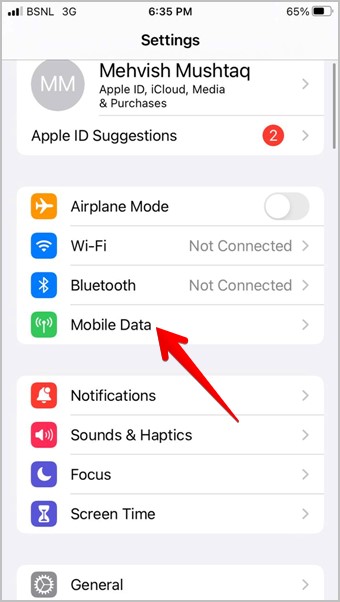
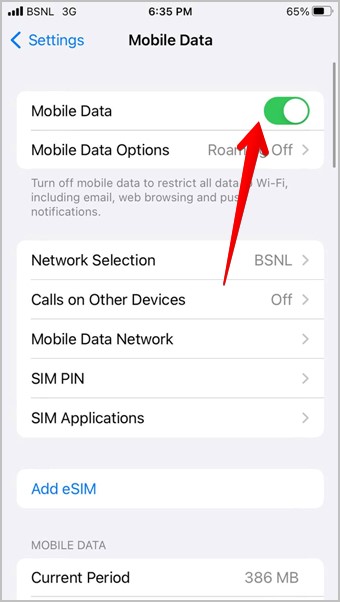
5. Включить роуминг данных
Убедитесь, что роуминг данных включен на вашем iPhone, если вы путешествуете в штате или стране, отличной от исходного места, где была выдана ваша SIM-карта.
1. Откройте Настройки >Сотовые данные (Мобильные данные).
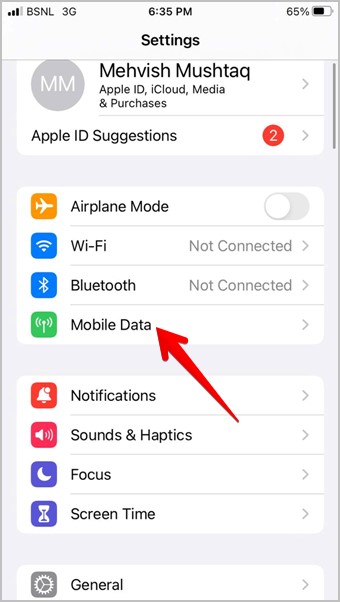
2. Нажмите Параметры сотовых данных (Мобильные данные) и включите переключатель рядом с Роуминг данных.
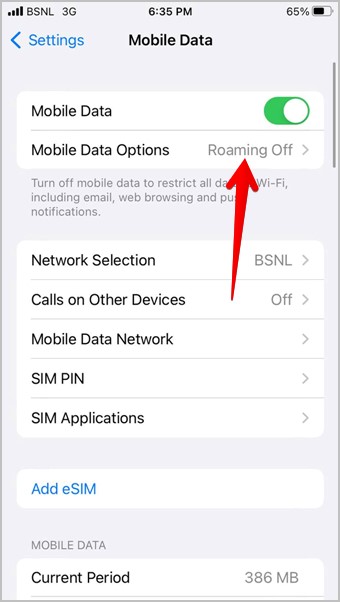
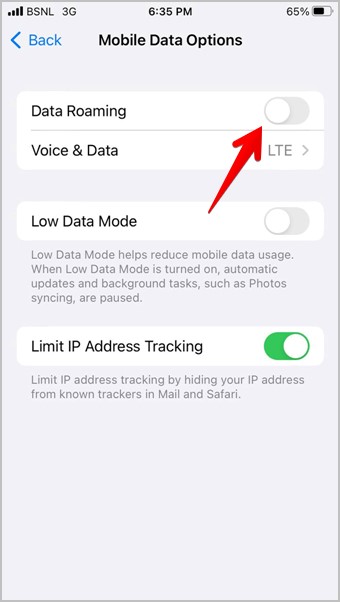
6. Выберите правильную сеть
Возможно, вы случайно выбрали или переключились на неправильную сеть на своем iPhone. Это может быть причиной появления сигнала SOS в строке состояния. Самый простой способ решить проблему — установить автоматический выбор сети. Таким образом, ваш iPhone автоматически выберет правильную сеть для вашей SIM-карты.
Перейдите в Настройки >Сотовые данные (Мобильные данные) >Выбор сети. Включите переключатель рядом с Автоматически. Если он уже включен, выключите его, а затем включите снова.
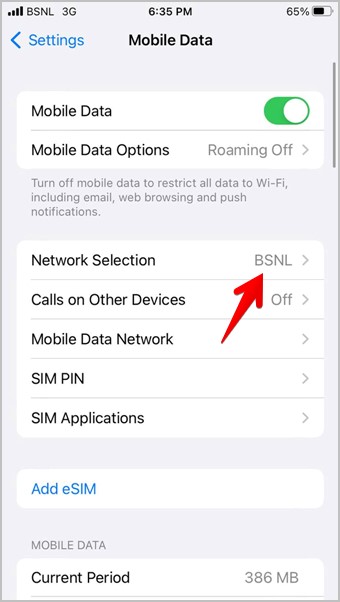
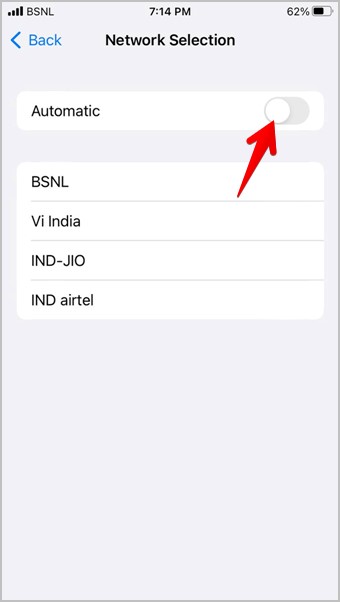
7. Включить LTE
Некоторые операторы связи, например AT&T, постепенно отказываются от своих старых сетей, таких как 3G. Если вы выбрали 3G в настройках «Голос и данные», вы можете увидеть символ SOS в строке состояния.
Вам просто нужно переключиться на более новую сеть, чтобы отключить ее. Откройте Настройки >Сотовые данные >Параметры сотовой связи >Голос и данные. Выберите другой режим, отличный от текущего. Также попробуйте включить LTE.
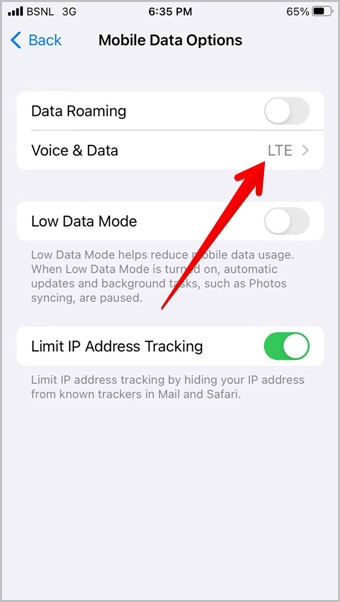
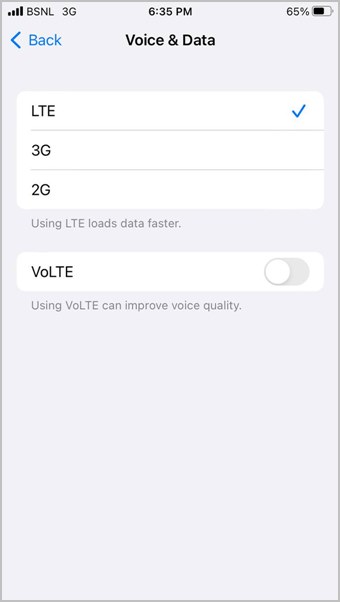
Совет. Узнайте, как исправить LTE/4G, не работающий на iPhone .
8. Обновите настройки iPhone и оператора связи
Часто из-за старых настроек оператора связи на вашем iPhone могут возникнуть проблемы с сетью, и поэтому вы можете увидеть символ SOS. Чтобы отключить эту функцию, вам необходимо вручную обновить настройки оператора связи. Аналогичным образом вам также следует обновить iOS до последней версии.
Чтобы проверить доступные обновления для них обоих, выберите Настройки >Общие >О программе. Убедитесь, что вы подключены к сети Wi-Fi. Если обновление доступно, установите его на свой iPhone.
9. Сбросить настройки сети
Наконец, если ничто не помогает избавиться от сигнала SOS в строке состояния вашего iPhone, вам следует сбросить настройки сети на вашем iPhone. При этом все сетевые настройки, такие как Wi-Fi, Bluetooth и т. д., будут восстановлены до значений по умолчанию. Вам придется настроить их заново.
Перейдите в Настройки >Основные >Перенос или сброс настроек iPhone. Затем выберите Сброс >Сбросить настройки сети.
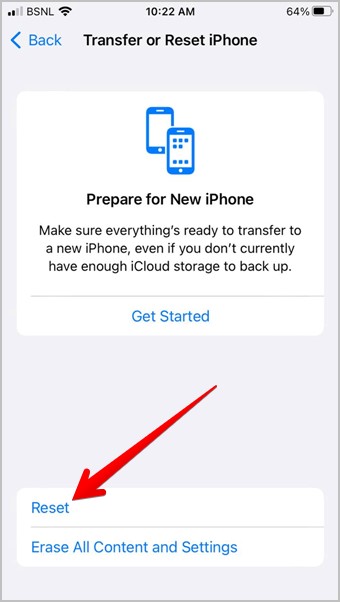
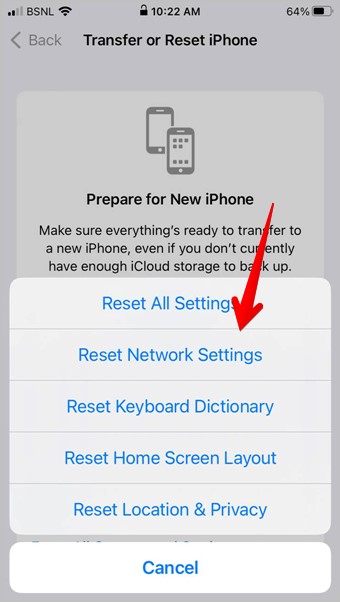
Совет. Вместо этого вы видите на своем iPhone сообщение «Нет обслуживания»? Изучите значение отсутствия обслуживания на iOS.
Последний звонок: свяжитесь с провайдером сети
Надеюсь, вы поняли значение символа SOS в строке состояния вашего iPhone. Точно так же знайте значение символов в Центре управления iPhone . Однако, если вы не можете избавиться от текста SOS на своем iPhone, вам следует обратиться к своему сетевому провайдеру. Возможно, проблема с вашей SIM-картой.